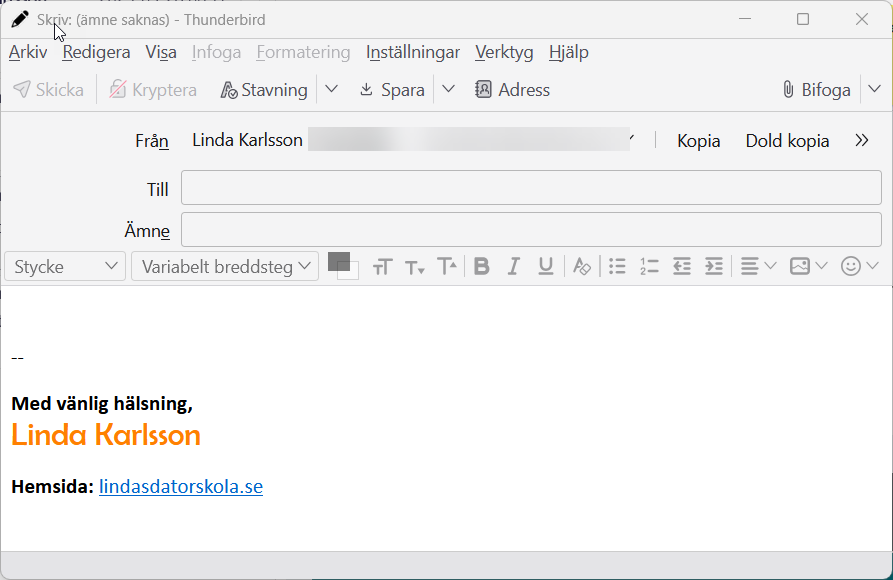Fönstret ”Nytt meddelande”.
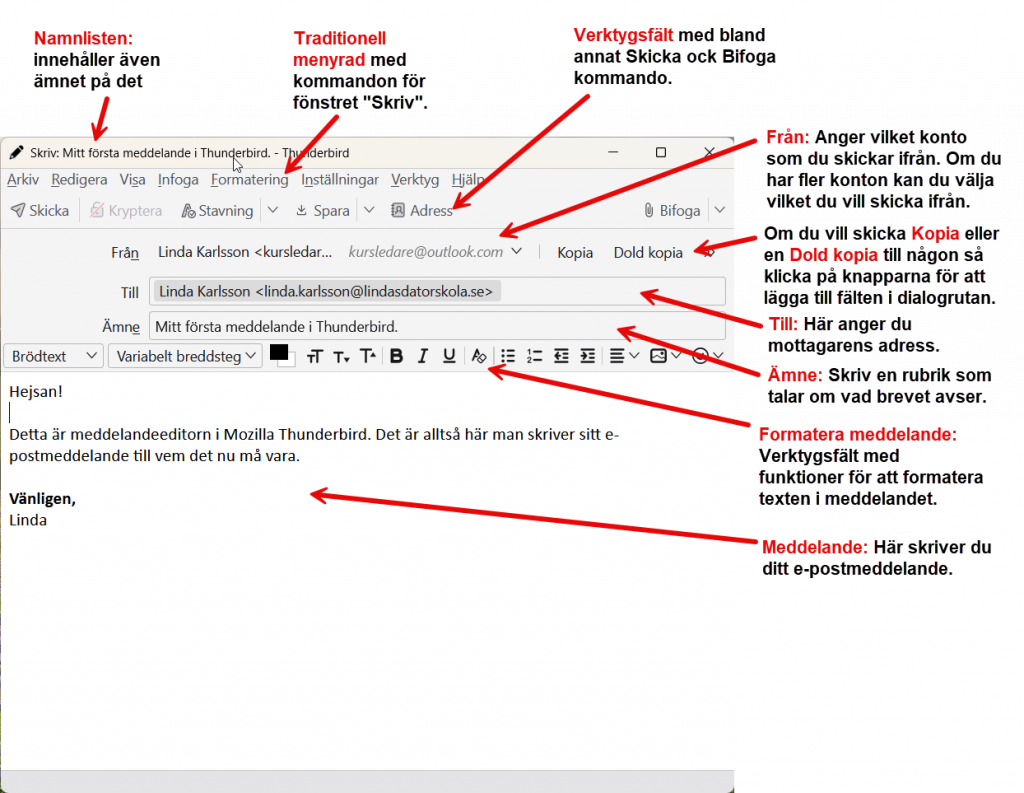
Skapa en signatur i Thunderbird.
Om man vill slippa att skriva en hälsning varje gång man skickar ett e-postmeddelande så kan man skapa en så kallad Signatur. Signaturen ligger med i brevet varje gång du öppnar dialogrutan ”Skriv”.
Skapa Signatur med HTML.
Man kan skapa en signatur på flera sätt men jag ska visa hur man kan skapa en snygg signatur med HTML utan att för den skull kunna HTML kod.
- Öppna fönstret ”Skriv” genom att klicka på knappen ”Nytt meddelande”.
- Skriv och formatera din signatur som du vill ha den i rutan ”meddelande”. Du kan använda alla verktyg i verktygsfältet ”Formatera”. Lägg till bilder och så vidare.
- Markera allt innehåll i din signatur. Klicka sedan på menyn ”Infoga”. Välj HTML… i menyn.
- Markera den koden som finns i rutan ”Skriv in HTML-taggar och text”, för att välja den. Högerklicka på markeringen och välj ”Kopiera” i snabbmenyn.
- När vi har kopierat HTML-koden till urklippsminnet ska vi öppna menyn i huvudfönstret. Klicka på ”hamburgermenyn” (tre Streck) i namnlisten på huvudfönstret. Välj ”Kontoinställningar” i menyn.
- Inne i Kontoinställningar klickar du på rubriken för ditt konto. Den heter som din e-postadress. På högersidan där du gör inställningar har du en sektion som heter ”Signaturtext”. Här ska vi bocka i ”Använd HTML”. I rutan under ska vi högerklicka och välja ”Klistra in” i menyn, för att klistra in texten som vi kopierade i rutan infoga HTML. Nu ska signaturen dyka upp i alla dina nya meddelanden.
Stegen i Bilder 1-6:
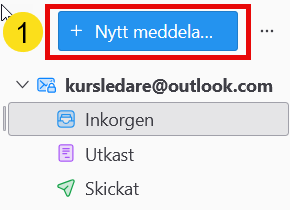
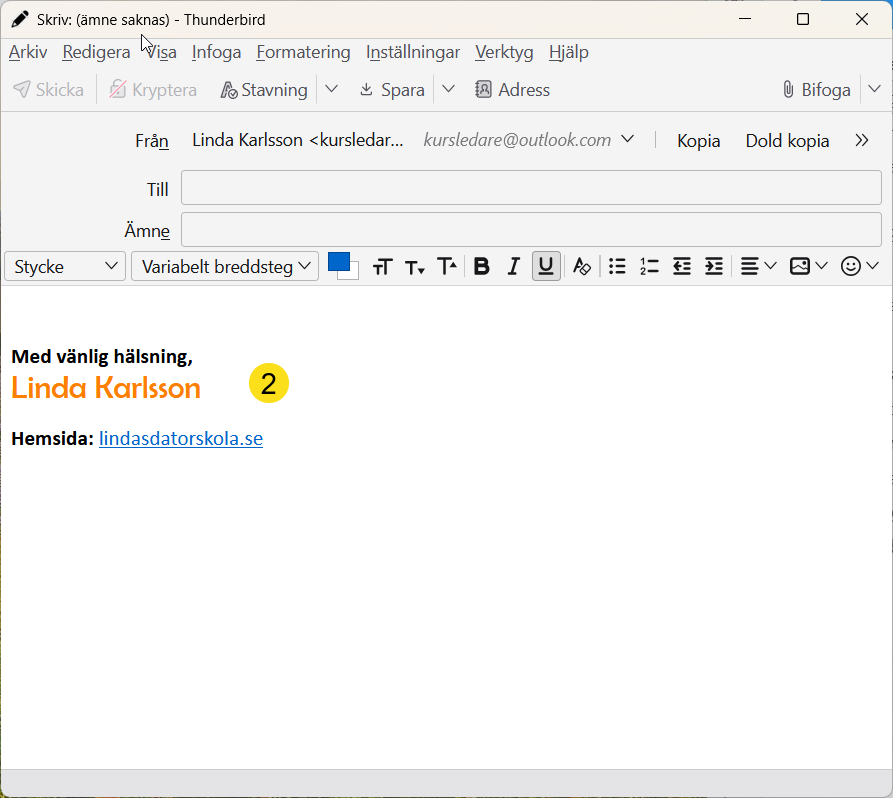
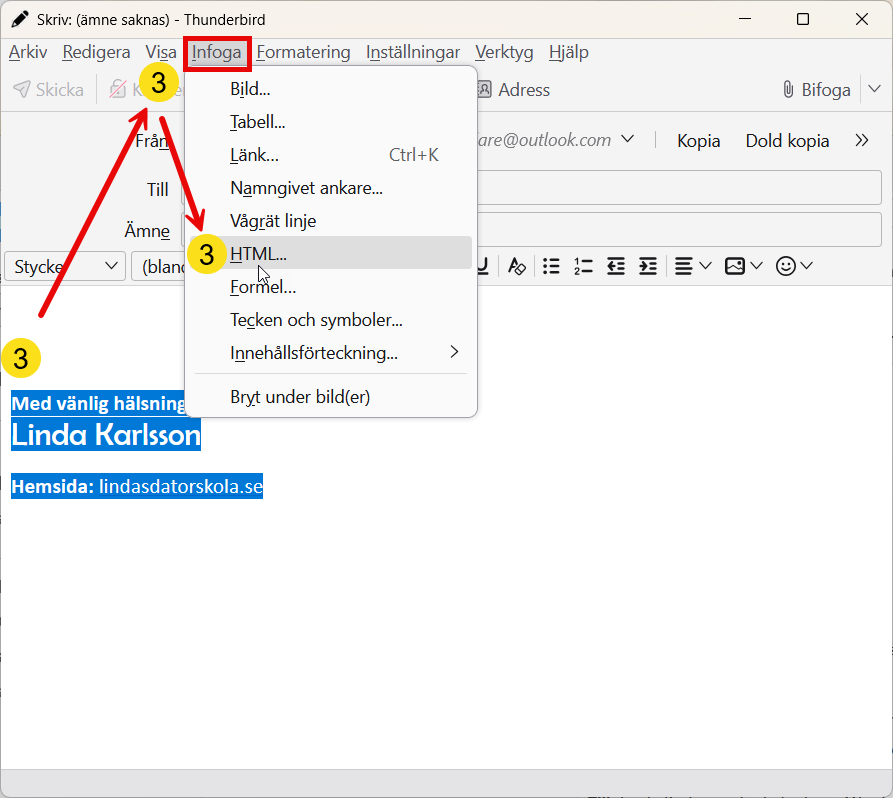
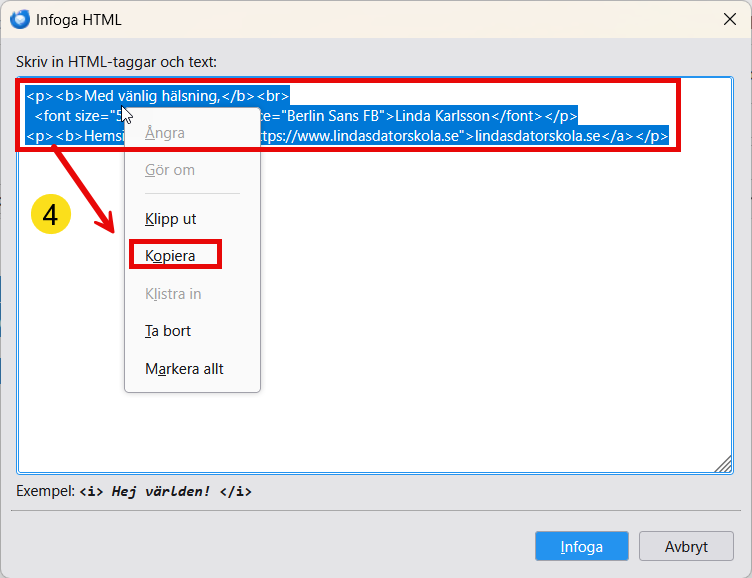
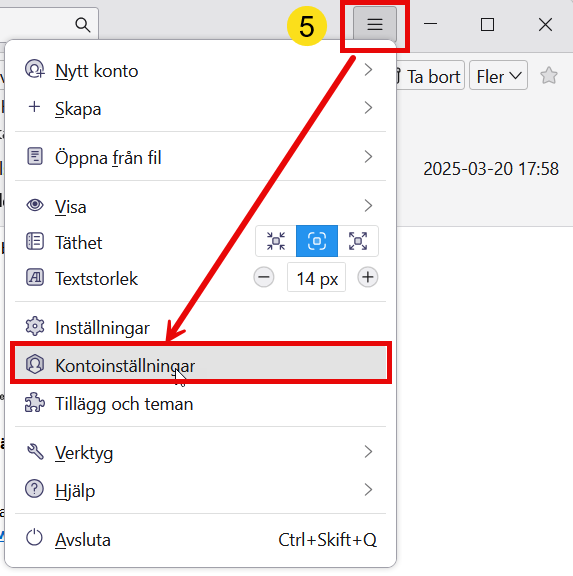
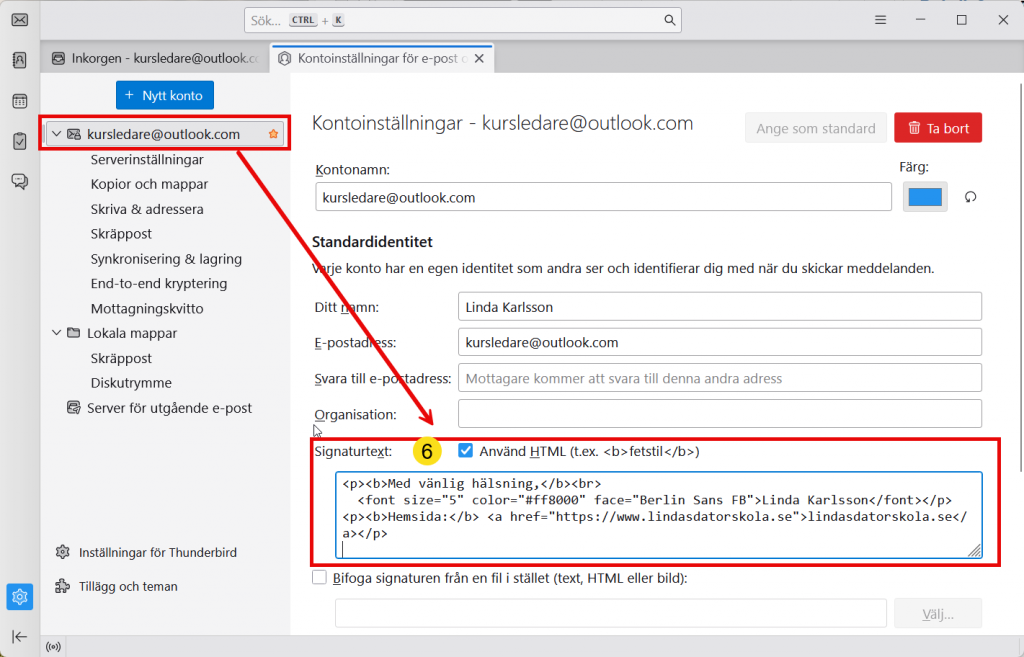
Ytterligare signaturinställningar:
Det finns ytterligare några inställningar som jag kan rekommendera att man gör för signaturen. Det gäller bland annat placering av signatur.
- I dialogrutan ”Kontoinställningar” ska vi gå till ”Skriva & adressera”.
- På högersidan under ”Skriva” ska vi ändra inställningen ….och placera som signatur. Vi ska välja efter mitt svar (Före citerad text).
- Jag brukar även bocka i både ”Använd signatur för svar” och ”Använd signatur för ”vidarebefordring”.
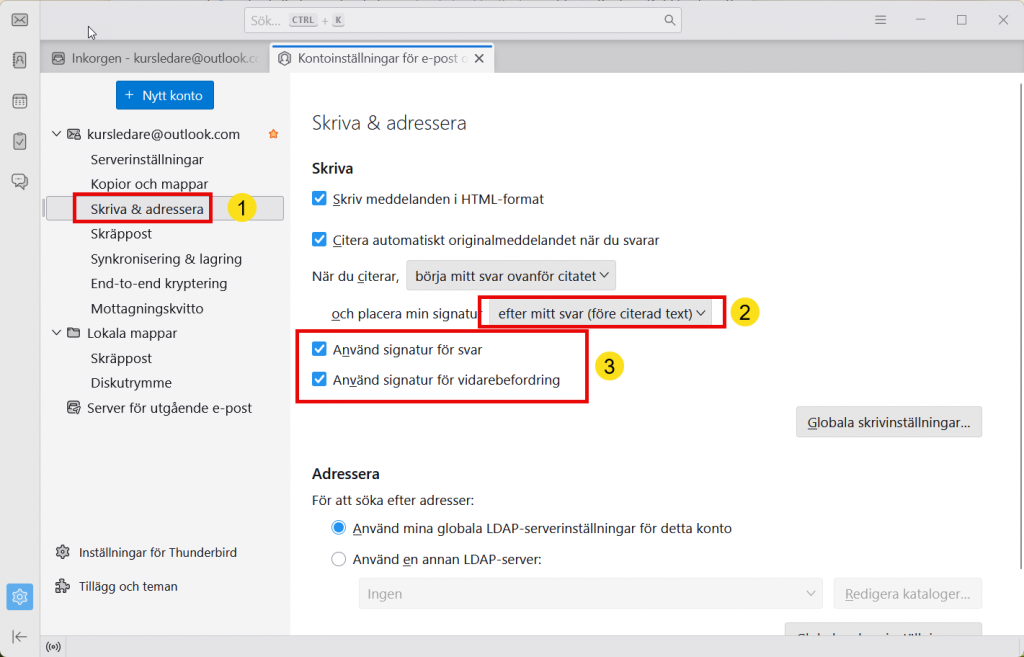
OBS!! Skriv inga meddelanden till Kursledare@outlook.com. Den e-posten används bara i syfte att visa funktioner. Jag svarar inte på meddelanden i denna inkorg.